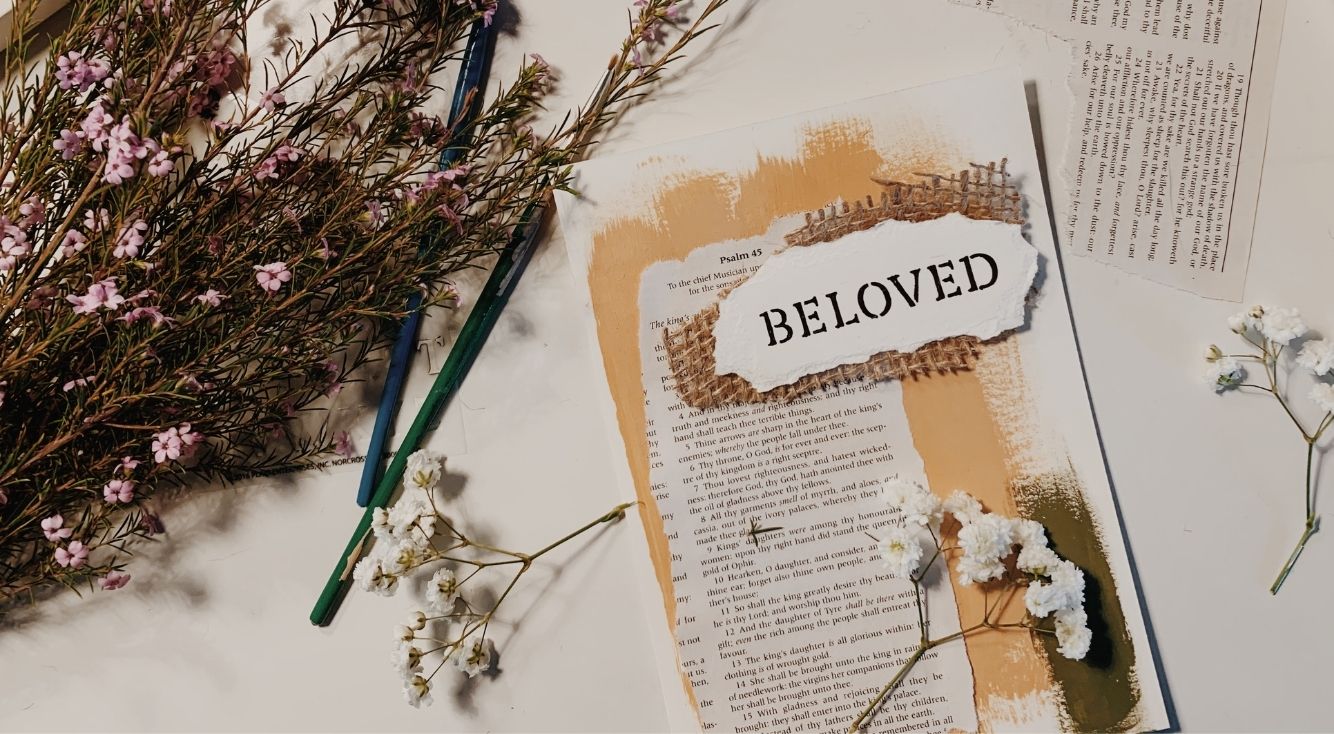
スマホ・PCの画面焼け(焼き付き)を直す方法をご紹介!予防も大切
Contents[OPEN]
- 1「画面焼け(焼き付き)」ってなに?
- 2【iPhone】「画面焼け(焼き付き)」を直す方法
- 2.1「液晶・有機EL」どちらのディズプレイか確認!
- 2.2液晶ディスプレイなら対処法はある
- 2.3スリープ設定を解除して白の壁紙にする
- 2.4ディスプレイの輝度を下げる
- 2.5有機ELの画面焼けは直すのが難しい
- 3【Android】「画面焼け(焼き付き)を直す方法
- 4【PC】「画面焼け(焼き付き)」を直す方法
- 5「画面焼け(焼き付き)を直す方法でもダメなら?
- 6画面焼け(焼き付き)を直したあとは予防も忘れずに
- 6.1OSをアップデートする
- 6.2ダークテーマを使う
- 6.3黒っぽい壁紙を使う
- 6.4スリープモードを設定する
- 6.5ツールバー・ナビゲーションバーを隠す
- 6.6スクリーンセーバーを使う《PC》
- 6.7Always On Display(アンビエント表示)を使う《Android》
- 7画面焼け(焼き付き)を直すことができない!
- 8画面焼けは予防が大切
ダークテーマを使う
ダークテーマとは、黒を基調とした背景やインターフェースのことです。白を基調とした標準のテーマよりも画面焼けに効果があるとされています。
また、ダークテーマは消費電力を抑えられるとも言われているので、バッテリーを長持ちさせたい場合にも有効です。画面焼け予防のために、そしてバッテリー節約のためにダークテーマを採用してみましょう。
ただし、ダークテーマは液晶ディスプレイではあまり効果が期待できないとされています。また、アプリによってはダークテーマに対応していないものもあるので注意しましょう。
黒っぽい壁紙を使う
暗色の壁紙を使うのも、画面焼けを予防するのに有効な方法の1つです。とくに有機ELディスプレイで、高い効果が期待できます。
有機ELディスプレイは、発光せずに黒を表現可能です。暗色も必要最小限の発光で表現可能なため、黒や暗色の壁紙を採用すると、バッテリー消費やパーツの劣化を抑える効果が期待できます。
また、アイコンも黒や暗色のものを採用すると、さらに高い効果が期待できるでしょう。スマホのイメチェンにもなりますので、この機会に黒系でおしゃれな壁紙やアイコンに変えてみるのもオススメです。
ただし、この方法は有機ELディスプレイでは効果が期待できますが、液晶ディスプレイでは効果を感じられない可能性があります。液晶ディスプレイ端末で画面焼けを予防したい場合は、ほかの方法を採用してみましょう。
スリープモードを設定する
スリープモードとは、起動中のアプリや機能は終了させずに、画面をオフにする機能です。スリープモードを設定することで通常起動時よりもバッテリー消費を抑えられるほか、画面表示がオフになるので画面焼けの予防にも効果が期待できます。
ツールバー・ナビゲーションバーを隠す
ナビゲーションバーとは、Androidスマホの画面下部にある「戻る」「ホーム」「タスク」などをタップ1つで行える部分のことです。多くの端末で常時表示されるように設定されています。

このナビゲーションバーも、端末によっては設定で表示をオフにできます。画面焼けしやすい部分なので、表示をオフにするのも予防方法の1つになります。
ナビゲーションバーの表示をオフにするには、まず「設定」から「ディスプレイ」を開いてください。

この中にある「システムナビゲーション」を選択します。

「ナビゲーションジェスチャー」を選びましょう。

これで、ナビゲーションバーは非表示になります。
ナビゲーションバーと同じく常に表示されている、ツールバーも可能なら非表示にしたいところです。ツールバーとは、スマホの画面上部に表示されている、メールやメッセージアプリの着信などを伝えてくれる場所を指します。

残念ながら、Androidの標準機能にツールバーを非表示にする項目はありません。しかし、ゲームや動画視聴系アプリだと、設定で全画面化できるものもあります。
全画面化することでツールバーを非表示にできるので、全画面化に対応しているアプリは極力全画面で表示すると、画面焼けの予防になります。
スクリーンセーバーを使う《PC》
スクリーンセーバーは、古くからWindowsなどPCに備わっている機能で、一定時間操作が無かったときに自動でアニメーションなどを表示してくれます。設定すれば、ディスプレイを画面焼けから守ってくれます。
Windows10でスクリーンセーバーを設定するには、まず「スタートボタン」をクリックして「設定」へ移動します。

一覧の中にある「個人用設定」をクリックしてください。

画面左の「個人用設定」の中から「ロック画面」を選択して、「スクリーンセーバー設定」を選択します。

「スクリーンセーバーの設定」画面が登場しますので、表示させたいスクリーンセーバーと待ち時間を指定して「適用(A)」をクリックしましょう。

最後に「OK」をクリック、画面を閉じれば完了です。
Always On Display(アンビエント表示)を使う《Android》
Always On Displayとは、主にGaraxyなどSamsung製の端末に搭載されている、スリープ中に時計やバッテリー残量を表示する機能のことです。
時間や日付を確認するためにわざわざロックを解除する必要がなくなるので、バッテリー消費を節約でき、画面焼けの予防にもなります。
Always On Displayを有効にする方法は、以下の通りです。
- 「設定」から「ロック画面」へ進む
- 「ロック画面」内にある「Always On Display」を有効にする
- 「常に表示」「指定時間に表示」など、表示間隔を選択して画面を閉じる
使える機種は限られますが、省電力や焼き付きに効果的な機能なので積極的に活用していきましょう。